
Zawartość
Pamięć przenośna, znana również jako „jumpdrive” lub „pamięć flash USB”, jest urządzeniem pamięci flash USB, powszechnie używanym do szybkiego przesyłania różnych danych między komputerami, które często mają różne systemy operacyjne. System operacyjny Windows zazwyczaj automatycznie wykrywa dysk flash USB. Jednak w systemie Linux pendrive musi być zamontowany jako system plików.
Instrukcje
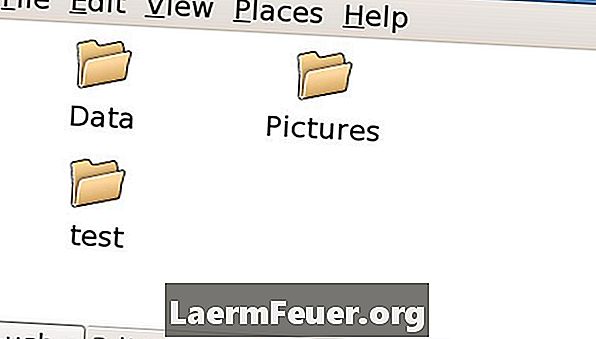
-
Kliknij prawym przyciskiem myszy na pulpicie i wybierz „Otwórz terminal” z menu podręcznego.
-
Wpisz „su” i naciśnij „Enter”. Następnie wprowadź swoje hasło roota i naciśnij „Enter”, aby mieć uprawnienia roota.
-
Wpisz „cd / mnt” i naciśnij „Enter”.
-
Wpisz „mkdir usb” i naciśnij „Enter”, aby utworzyć katalog USB.
-
Wpisz „cd / etc” i naciśnij „Enter”.
-
Wpisz „cp fstab fstab_original” i naciśnij „Enter”, aby utworzyć kopię zapasową oryginalnego pliku fstab.
-
Wpisz „nedit fstab” i naciśnij „Enter”, aby edytować plik fstab.
-
Dodaj następujący wiersz na końcu pliku fstab w edytorze nedit: / dev / sdc1 / mnt / usb auto noauto, user, rw 0 0.
-
Kliknij „Plik”> „Zapisz”, aby zapisać plik. Następnie kliknij „Plik”> „Wyjdź”, aby wyjść z nedit.
-
Wpisz „exit” i naciśnij „Enter”, aby wyjść z powłoki roota. Uwaga: Kroki od 2 do 10 są procedurą jednorazową. Po zakończeniu zawsze zaczynaj od kroku 11.
-
Włóż pamięć USB do portu USB.
-
Wpisz „mount / mnt / usb” i naciśnij „Enter”.
-
Wpisz „cd / mnt / usb” i naciśnij „Enter”. Wpisz „ls” i naciśnij „Enter”, aby wyświetlić zawartość dysku.
-
Kliknij ikonę folderu USB, która powinna pojawić się na pulpicie, aby uzyskać dostęp do zawartości dysku.
-
Odłącz dysk, zamykając wszystkie pliki i foldery używane na dysku.
-
Wpisz „umount / mnt / usb” i naciśnij „Enter”.
-
Wyjmij pamięć USB z portu USB.
Jak
- Późniejsze wersje Linuksa mogą automatycznie montować urządzenie USB. Jeśli tak się stanie, pomiń krok 12. Jednakże ten krok jest konieczny, aby ponownie zamontować zdemontowane urządzenie (po kroku 16).
Uwaga
- Krok 12 powoduje wyświetlenie komunikatu o błędzie „mount: specjalne urządzenie / dev / sdc1 nie istnieje”, jeśli nie ma dysku USB.
Czego potrzebujesz
- Super hasło roota.